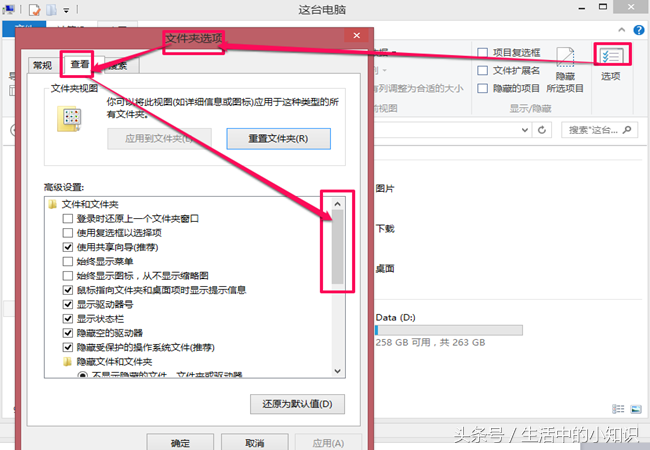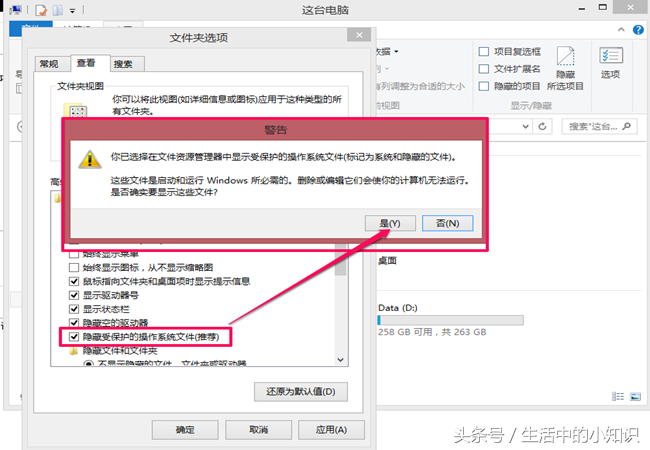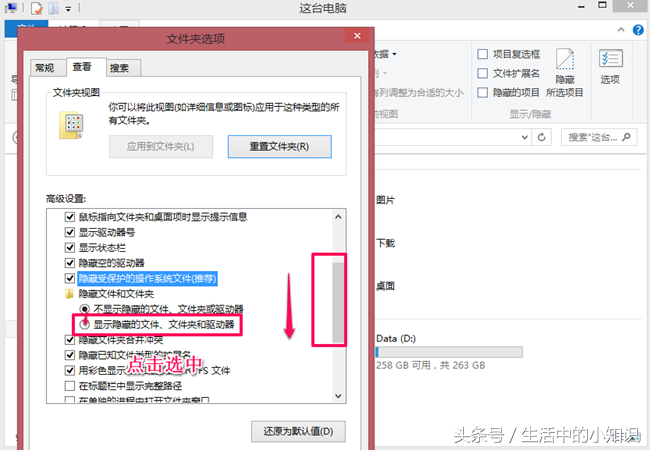电脑操作系统一般是一个开放的环境,你可以对文件夹和文件进行删除和新建操作。为了保护操作系统,通常情况下,电脑系统中的系统文件夹、文件以及受保护的隐藏文件夹都会被系统默认设置为不可见,以防止误操作。
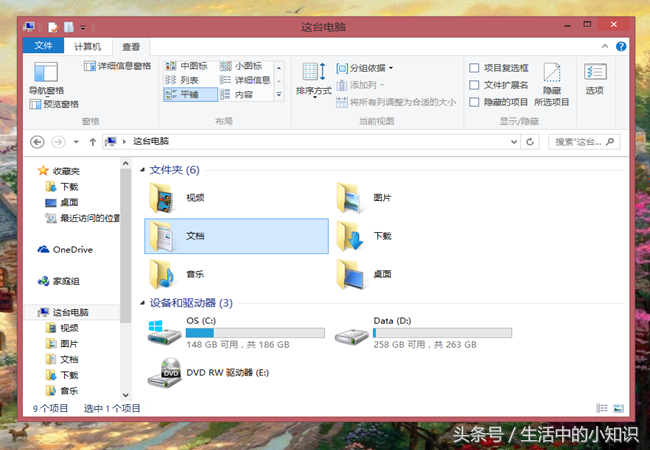
-
准备材料: 计算机、windows8
-
01
打开电脑来,到计算机主页面双击“我的电脑”图标。
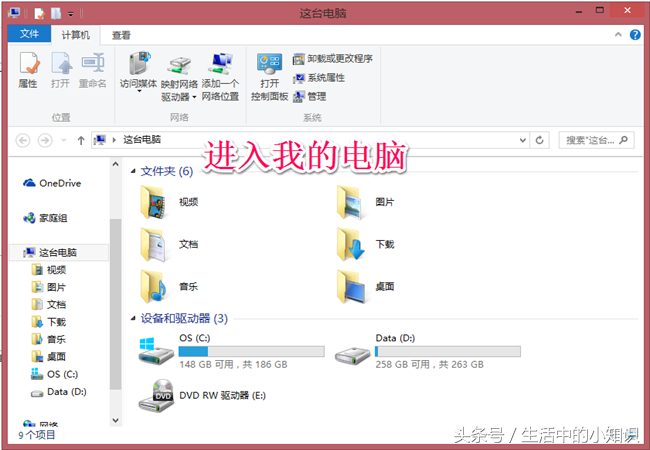
-
05
再选中高级设置中的“显示隐藏的文件、文件夹和驱动器”选项,点击“确定按钮”就出现了。
-
02
接着找到“查看”菜单下的“选项”,点击这个图标。
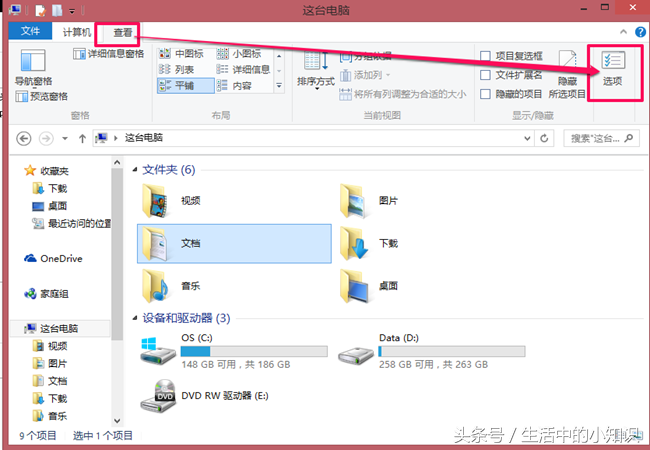
-
04
单击高级设置中的“隐藏受保护的操作系统文件(推荐)”,点击复选框将选项这个勾去掉,会出现警告对话框,选择“是”,确认要受保护的隐藏文件显示出来。
-
03
弹出一个“文件夹选项”框,然后点击“查看”选项卡,拖动滚动条至合适位置。